Se lavori nel campo dell’IT, probabilmente hai esaminato attentamente Microsoft Active Directory. Ma per configurare e gestire Active Directory (AD), hai bisogno di accedere agli strumenti di amministrazione di AD.
In questa guida, imparerai come aprire i tre strumenti di amministrazione AD più importanti, che sono Active Directory Users and Computers (ADUC), il Centro di amministrazione di Active Directory (ADAC), e c’è anche Active Directory Siti e Servizi per opzioni di configurazione più complesse.
Come aprire Active Directory Users and Computers
Cominciamo con lo strumento più popolare su un domain controller (DC), Active Directory Users and Computers. Per aprire Active Directory Users and Computers, accedi a un domain controller e apri Gestione server dal menu Start. Ora, nel menu Strumenti in Gestione server, fai clic su Active Directory Users and Computers.
Per ulteriori dettagli sull’accesso a Active Directory e su altri modi per accedere agli strumenti di amministrazione, continua a leggere!
Log360, la soluzione SIEM di ManageEngine con funzionalità integrate di DLP e CASB, rileva minacce lungo tutta la rete aziendale, coprendo endpoint, firewall, server web, database, switch, router e persino fonti cloud.
Quali strumenti posso utilizzare per configurare e gestire Active Directory?
Prima di esaminare dove è possibile aprire gli strumenti, descriverò i tre principali strumenti con interfaccia grafica per la gestione di AD e cosa è possibile fare con essi!
Centro Amministrativo di Active Directory
Il Centro Amministrativo di Active Directory, che è relativamente nuovo nell’arsenale degli strumenti per accedere ad AD, è stato rilasciato la prima volta con Windows Server 2012. È stato introdotto per fornire un’interfaccia utente grafica (GUI) per alcune funzionalità specializzate al fine di offrire ai professionisti IT e agli amministratori un metodo più semplice per gestire compiti di routine in AD.
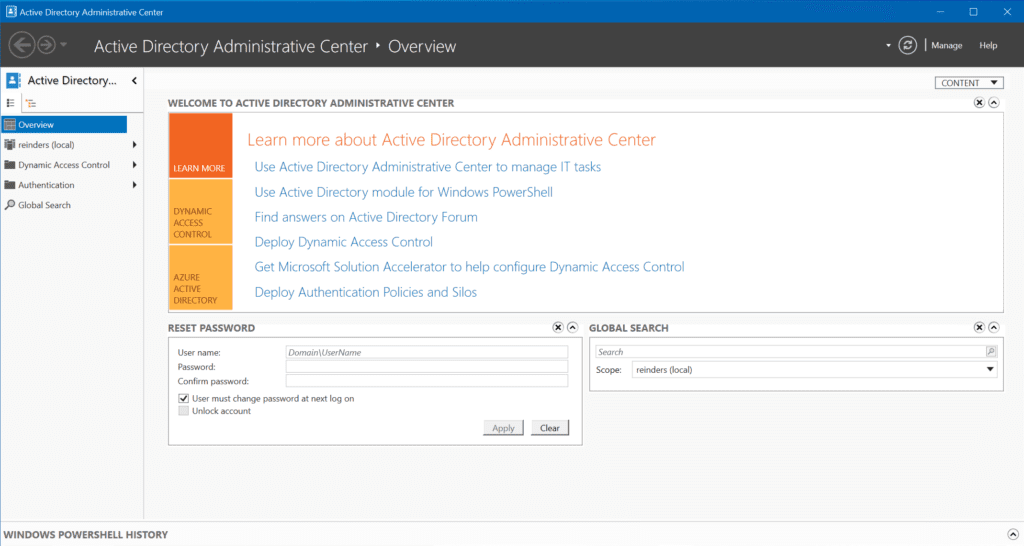
Il Centro Amministrativo di Active Directory fornisce un’interfaccia grafica per il Cestino Recycle Bin di Active Directory. Fornisce anche un’interfaccia grafica ed efficiente per gestire le policy password dettagliate.
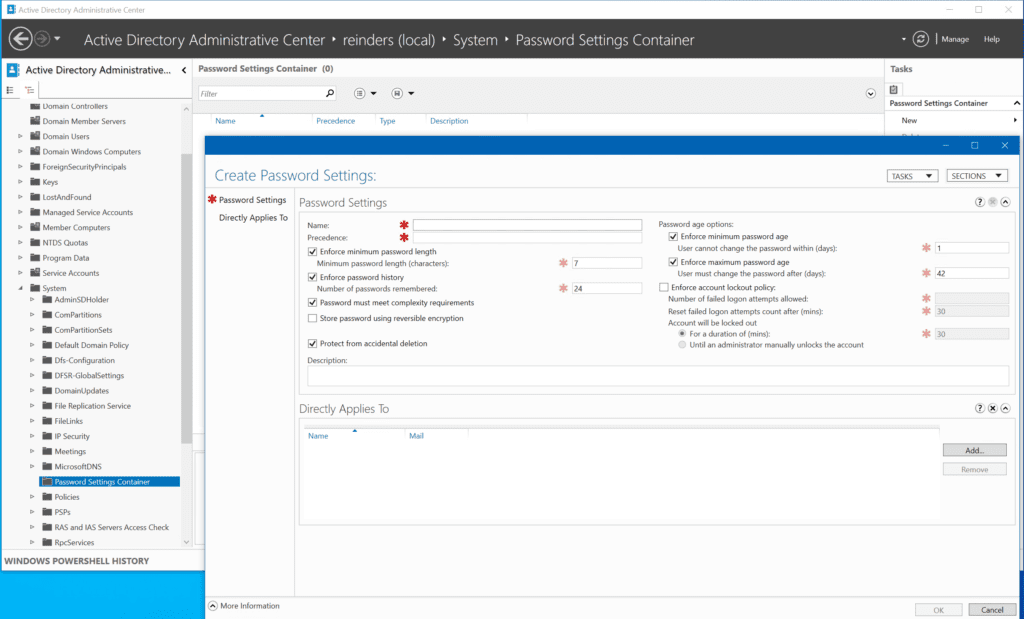
Vi è inoltre uno strumento chiamato il Visualizzatore cronologia di Windows PowerShell. Mostra il comando PowerShell risultante che viene eseguito dietro le quinte quando si esegue un’azione in ADAC. È davvero interessante!

Utenti e Computer di Active Directory
Active Directory Users and Computers, definitivamente lo strumento più popolare per accedere a AD, è installato sui controller di dominio e viene aggiunto come strumento di accesso remoto quando si installa lo strumento appropriato in Windows 10, Windows 11 o altri server Windows membri.
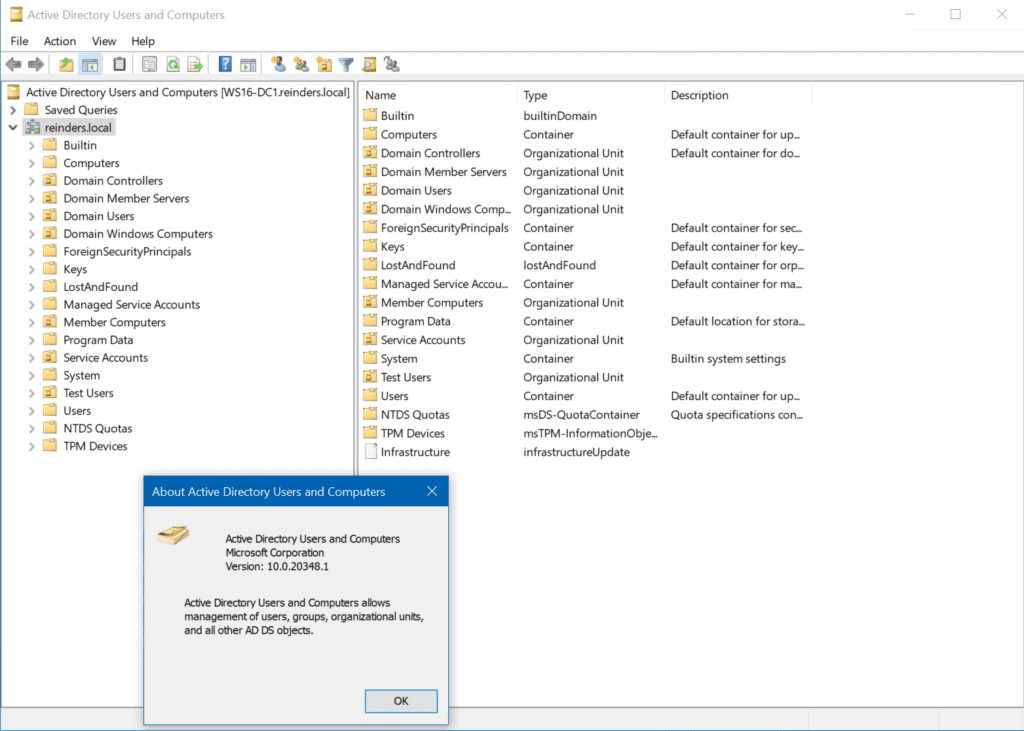
È possibile utilizzare questo strumento per manipolare l’ambiente AD con una miriade di opzioni e metodi per completare i compiti quotidiani di “IT Pro”. Consulta la nostra guida su Come installare Active Directory Users and Computers su Petri per saperne di più su come iniziare con ADUC.
Active Directory Sites and Services
Active Directory Sites and Services (ADSS) viene utilizzato per gestire la disposizione logica della rete del tuo dominio AD. Qui è possibile creare e gestire Siti – confini logici, spesso geografici, specificati da subnet IP di rete.
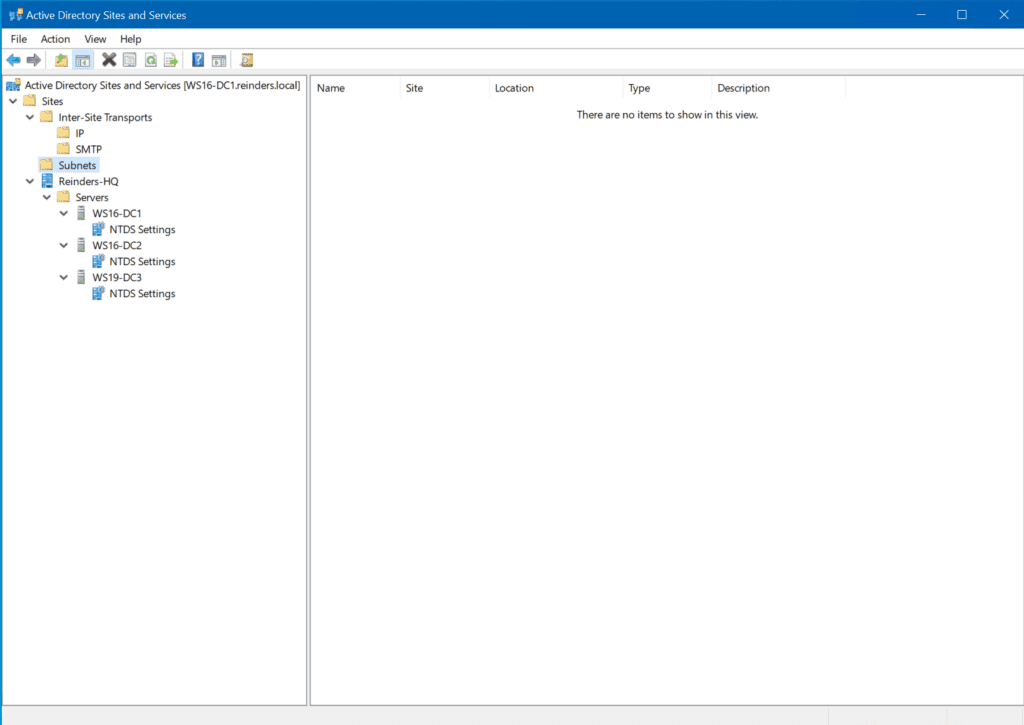
I servizi offerti da ADSS includono un’interfaccia per gestire la replica tra i tuoi DC.
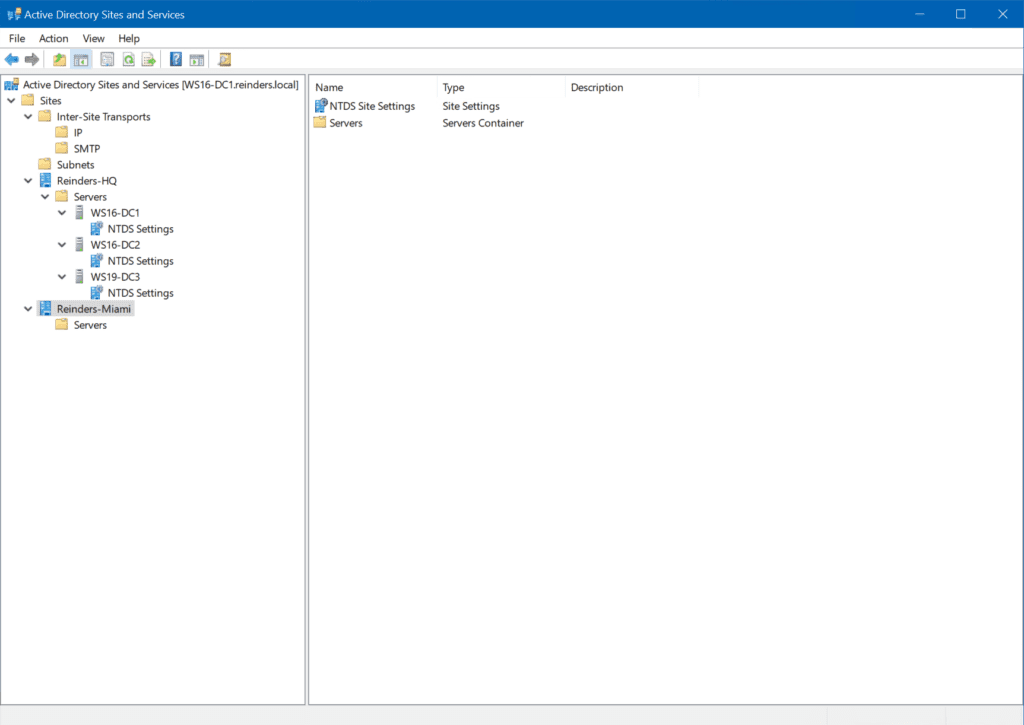
Se stai affrontando problemi di risoluzione dei problemi di replica tra i tuoi DC, questo è il primo posto in cui dovresti guardare!
Log360, la soluzione SIEM di ManageEngine con funzionalità integrate di DLP e CASB, rileva minacce in tutta la rete aziendale, coprendo endpoint, firewall, server web, database, switch, router e anche le fonti cloud.
Quali autorizzazioni sono necessarie per accedere a Active Directory?
Se sei un utente standard non amministratore, non potrai andare molto oltre la capacità di “leggere” i contenuti della directory (utenti, computer, ecc.) in Active Directory Users and Computers. Per apportare modifiche, aggiungere utenti e reimpostare password, avrai bisogno di più autorizzazioni.
Per accedere a ADUC, è necessario avere almeno l’accesso in lettura al gruppo Utenti autenticati. Successivamente, il tuo account utente può essere aggiunto al gruppo Amministratori di dominio oppure puoi utilizzare il Wizard Delega del controllo in ADUC per concedere solo i diritti necessari all’account utente.
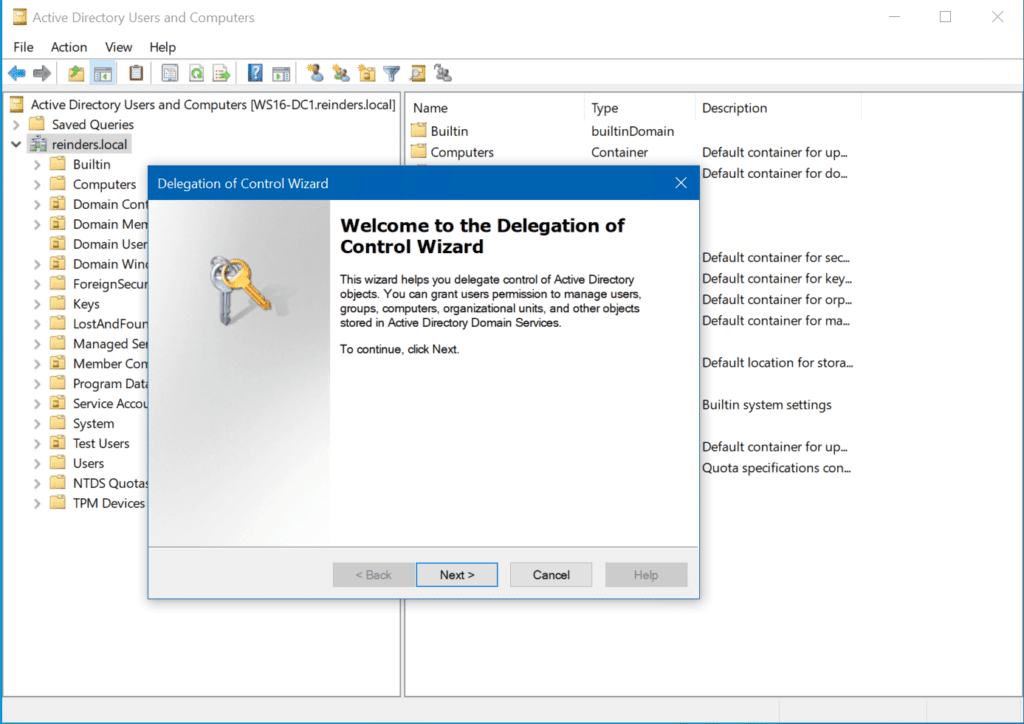
Dove si trovano gli strumenti di amministrazione per Active Directory?
Gli strumenti di amministrazione per Active Directory possono essere aperti in luoghi diversi. Ecco i tre principali luoghi in cui è possibile trovare gli strumenti:
- Su un controller di dominio.
- Utilizzando gli Strumenti di amministrazione server remoto (RSAT) in Windows.
- Utilizzando il modulo AD per PowerShell.
Aprire gli strumenti di amministrazione di Active Directory su un controller di dominio
La gestione di AD tramite gli strumenti di amministrazione su un DC non è raccomandata da Microsoft. Ma è tradizionalmente il modo più immediato ed efficiente quando devi solo completare un’attività.
ADUC è uno degli strumenti amministrativi (accessibile tramite il menu Start) installato per impostazione predefinita nei controller di dominio di Windows Server. Cioè, quando il ruolo dei Servizi di dominio Active Directory è installato su Windows Server.
Di quali autorizzazioni hai bisogno per accedere a un controller di dominio?
Hai bisogno delle autorizzazioni minime dell’utente per ‘Accedere localmente’, che possono essere concesse in vari modi: essere un membro del gruppo Amministratori locali e essere un membro del gruppo Amministratori di dominio sono due opzioni possibili. Può anche essere concesso il membership nel gruppo Utenti Desktop remoto su un DC per effettuare l’accesso.
Le autorizzazioni per accedere a un DC sono richieste oltre ai diritti necessari per aprire AD da un server membro o da una postazione di lavoro collegata al tuo dominio.
Dove trovare gli strumenti di amministrazione di AD su un controller di dominio
Come ho menzionato poco prima, puoi trovare tutti gli strumenti di amministrazione AD nella cartella Strumenti di amministrazione nel menu Start.
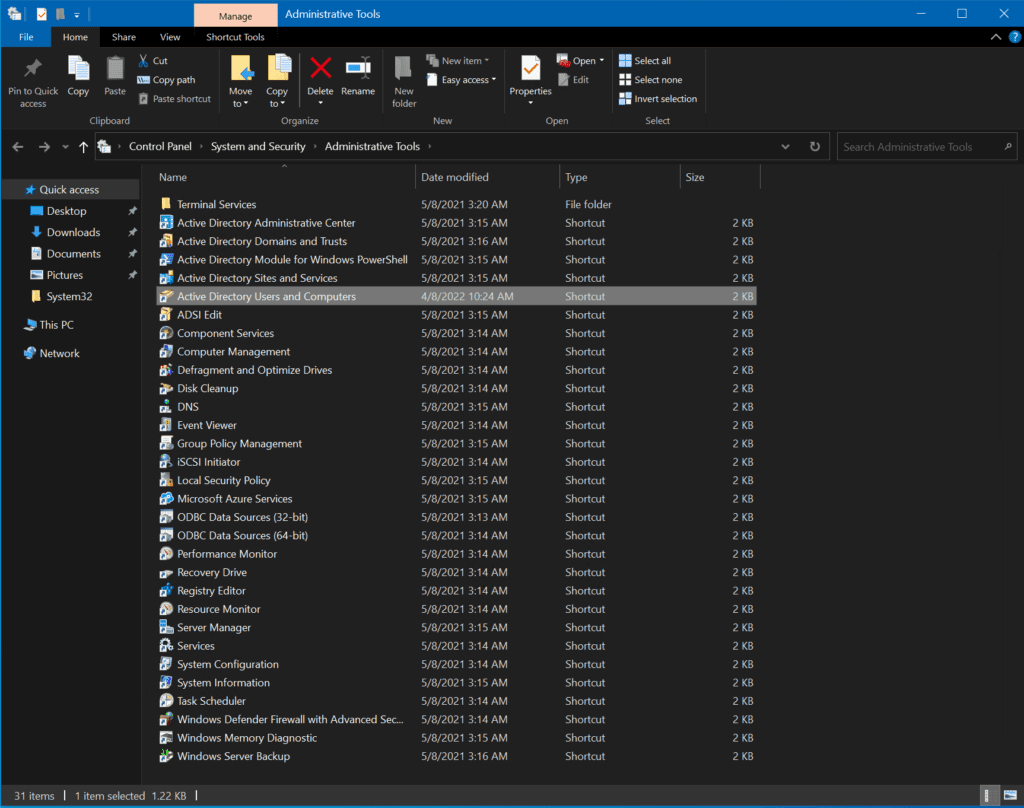
Puoi trovarli anche come tile sul lato destro del menu Start e sotto ‘Strumenti di amministrazione di Windows’ nell’elenco completo delle app.
Log360, la soluzione SIEM di ManageEngine con funzionalità integrate DLP e CASB, rileva minacce su tutta la rete aziendale, coprendo endpoint, firewall, server web, database, switch, router e persino fonti cloud.
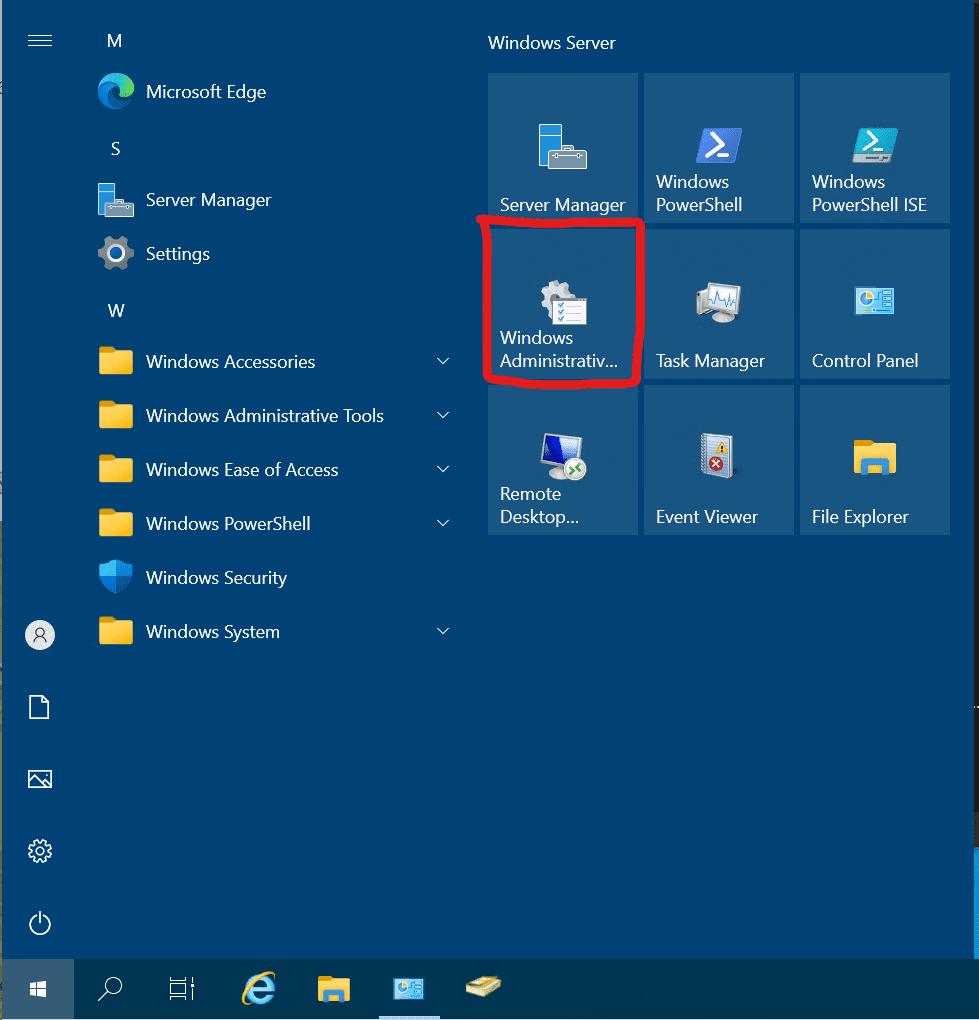
Installare gli strumenti di amministrazione AD in Windows per accedere a Active Directory
Gestire Active Directory tramite gli strumenti di amministrazione su un DC non è consigliato perché aumenta il rischio che il tuo dominio AD possa essere compromesso. Dovresti sempre cercare di installare gli strumenti su un server o workstation connesso a AD.
Ma gli strumenti di amministrazione AD non sono installati in Windows per impostazione predefinita. Ecco come puoi installarli in Windows:
Se stai usando Windows 10 versione 1803 o precedente (non dovresti farlo, sono fuori supporto!), puoi seguire questi passaggi:
- Scarica gli strumenti RSAT per la tua piattaforma.
- Esegui il pacchetto di installazione scaricato.
- Fai clic sul menu Start e tutti gli strumenti dovrebbero essere elencati sotto Strumenti di amministrazione.
Se stai utilizzando Windows 10 versione 1809 o successiva o Windows 11, segui questi passaggi:
- Fai clic su Start -> App -> Funzionalità opzionali -> Aggiungi una funzionalità facoltativa.
- Scorri nella lista fino agli elementi prefissi con ‘RSAT’. Trova ‘ RSAT: Strumenti dei servizi di dominio Active Directory e servizi di directory leggera.’
- Seleziona la casella per installarlo e fai clic su Installare o Avanti.
È tutto! Quando l’installazione è completata, gli strumenti saranno situati nel menu Start sotto Strumenti di amministrazione. Puoi trovare istruzioni più dettagliate su come installare gli Strumenti di amministrazione del server remoto su Windows su Petri.
Installa il modulo PowerShell per Active Directory
L’ultimo strumento che includeremo qui è il Modulo Active Directory per Windows PowerShell. Questo è incluso su tutti i DC ed è incluso nel tool RSAT specificato come ‘RSAT: Strumenti dei Servizi di Dominio Active Directory e dei Servizi di Directory Leggeri.’
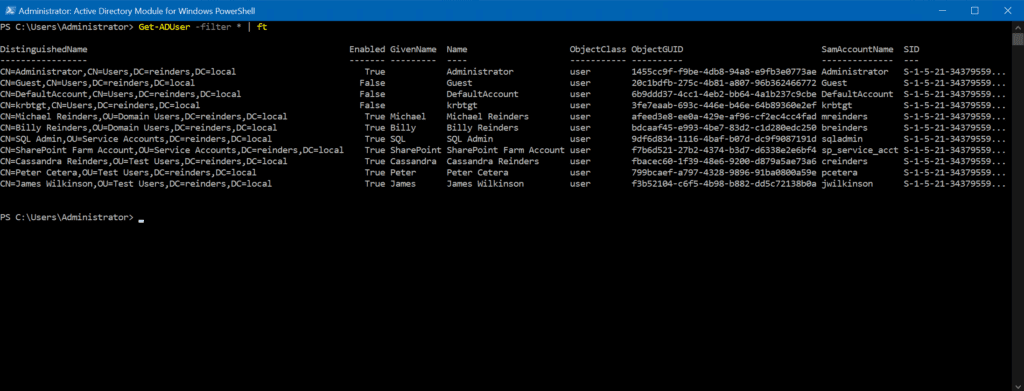
Puoi consultare il mio articolo sul cmdlet PowerShell ‘Get-ADUser’ per scoprire come installare questo modulo sul tuo computer o DC.
Conclusioni
Active Directory esiste da circa 23 anni, da Windows 2000. Ci sono ora vari strumenti disponibili per accedere alle informazioni del tuo Active Directory.
Gli Utenti e i Computer di Active Directory, il Centro Amministrativo di Active Directory, i Siti e i Servizi di Active Directory e persino il Centro Amministrativo di Windows sono ora pronti per il compito. Quest’ultimo si è evoluto parecchio nel corso degli anni e adesso ci sono un numero sorprendente di attività in AD che è possibile completare con esso.
Log360, la soluzione SIEM di ManageEngine con funzionalità integrate di DLP e CASB, individua minacce su tutta la rete aziendale, coprendo endpoint, firewall, server web, database, switch, router e persino fonti cloud.
Articolo Correlato:
- Come risolvere l’errore “Impossibile contattare un Controller di Dominio di Active Directory”
- Come risolvere l’errore “la relazione di fiducia tra questa postazione e il dominio principale è fallita”
- Come eseguire il backup di Active Directory
- Come ripristinare Active Directory
- Come elencare tutti gli utenti in Active Directory













